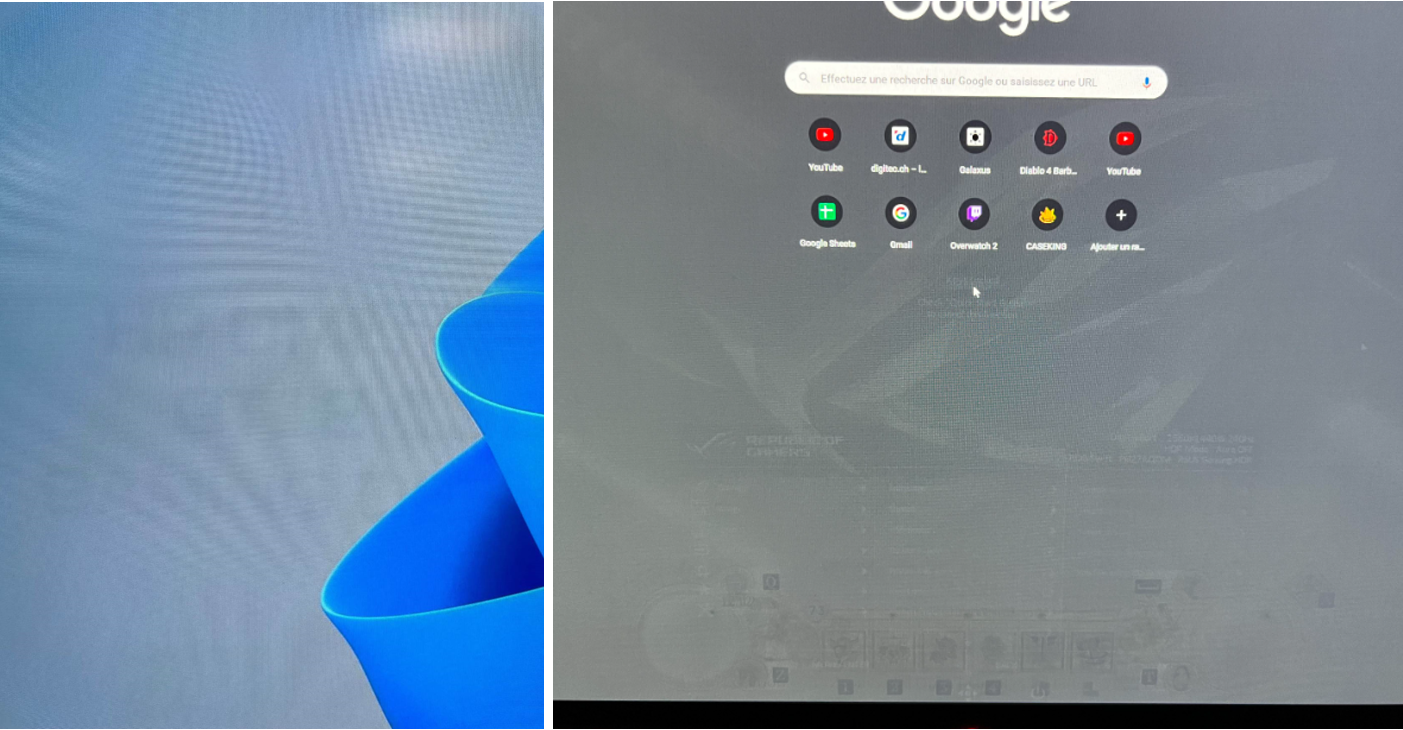[LCD Monitor] 華碩 OLED 顯示器保護機制 & 保固服務
為了提供給您更清楚的操作說明,您也可以點擊下方YouTube影片連結,觀看如何保護ASUS OLED螢幕。
https://www.youtube.com/watch?v=2IUOA4NvNcY
ASUS OLED 顯示器配備 OLED 屏幕保護機制,可保護您的 OLED 顯示器。如果長時間顯示靜態的高對比度圖像,OLED 顯示器上可能會出現圖像殘留/影像烙印或老化現象。
ASUS OLED 顯示器採用了 Pixel Shift 技術,此技術會移動顯示的像素,避免在顯示器上始終顯示靜態圖像,此功能默認開啟,不會影響使用和圖像清晰度,該機制可以讓所有像素均等地被照亮和變暗,顯示器隨著時間的推移不會出現可見的顏色變化降低老化的現象。
1.ZenScreen OLED 系列
按照[1.系統設定]->[2.OLED 設定]->[3.螢幕保護]->[開啟]此功能(建議您維持開啟選項來保護您的 OLED 面板)
如下圖所示:
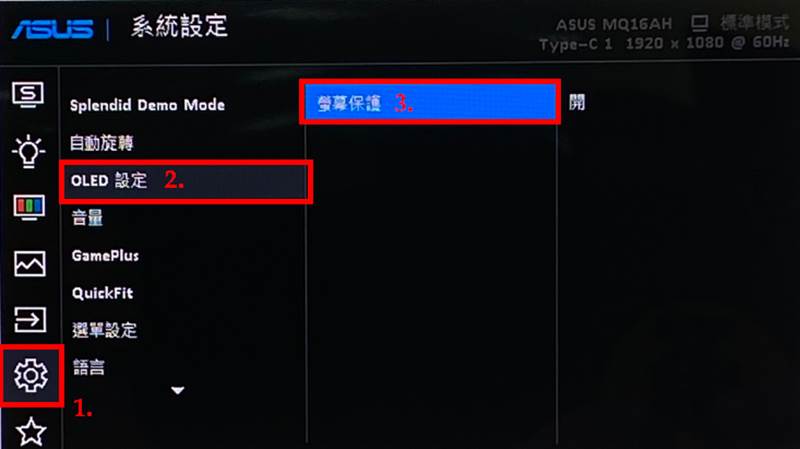
(範例: MQ13AH)
2.ProArt OLED 顯示器系列
按照[系統設定]->[螢幕保護]->[開啟]此功能(建議您維持開啟選項來保護您的 OLED 面板)
注意: 若您需要測量光學參數,建議您關閉螢幕保護的選項, 避免影響量測結果, 完成光學量測後, 請再開啟螢幕保護選項。
如下圖所示:
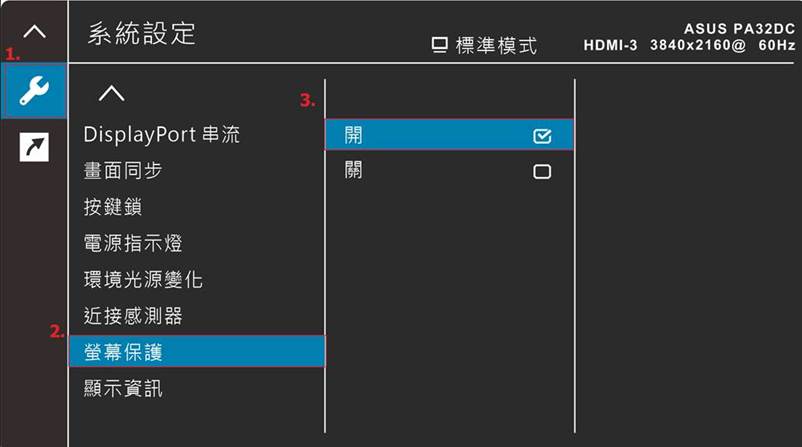
(範例: PA32DC)
提醒:如果 ProArt Preset 設置為 HDR_PQ DCI、HDR_PQ Rec2020、HDR_HLG BT2100、HDR_HLG DCI 或 HDR_DolbyVision,此[螢幕保護]功能將無法使用。
3.PG OLED 顯示器系列
按照[1.系統設定]->[2.螢幕保護] ->[螢幕保護程式/像素清理/畫面移動/調整標誌亮度]
3.螢幕保護程式 : 啟用/停用螢幕保護程式功能。螢幕上沒有變化時,螢幕亮度會自動降低。(建議您維持開啟選項來保護您的 OLED 面板)
4.像素清理:校正長時間開啟的顯示器時,螢幕上可能產生的任何變化。過程大約需要 6 分鐘。此功能將在顯示器關閉時自動啟動。正在進行時,請勿拔下電源線。如果啟動顯示器,像素清理將停止運作。

5.畫面移動:選擇畫面移動程度,以防止影像殘留在顯示面板上。
6.調整標誌亮度:啟用此功能可讓系統自動調整標誌亮度,以修正潛在的影像品質問題。

(範例: PG48UQ)
* 螢幕保護程式/畫面移動/調整標誌亮度的選項,初始值為開啟
Q&A
Q1.[像素清理]何時需要執行?
A1-1:在您的日常使用OLED顯示器時,建議每四小時執行一次”像素清理”
A1-2: 如果您的螢幕若出現殘留/影像烙印狀況,請關閉螢幕至少一小時以上(建議一天)應能恢復正常或建議您執行”像素清理”三次(如果殘留/影像烙印狀況已消失,即可停止執行)

*像素清理:校正長時間開啟顯示器時,螢幕上可能產生的任何變化。過程大約需要 6 分鐘。此功能將在顯示器關閉時自動啟動。
正在進行時,請勿拔下電源線。如果啟動顯示器,像素清理將停止運作。
若以上調整,烙印現象仍存在,可以申請保固服務, 請再與華碩聯繫,感謝您對於華碩產品的支持與愛護!